Table des matières
"Barre d'outils " Toolbarbrowser {par Trellian (http:\\toolbarbrowser.com)} est un autre programme de détournement de navigateur et de dropper adware qui effectue des redirections de navigation vers des publicités inconnues . 
Pour supprimer "Barre d'outils " Toolbarbrowser à partir de votre ordinateur, suivez les étapes ci-dessous :
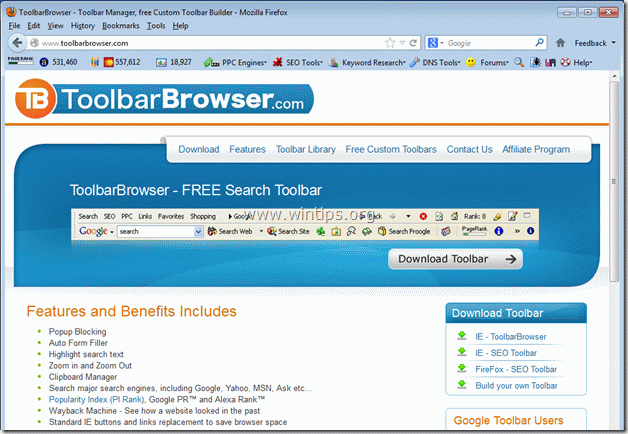
Comment enlever "Barre d'outils " Toolbarbrowser
Étape 1. Désinstallez "Toolbarbrowser" de votre Panneau de configuration.
1. Pour ce faire, allez sur Démarrer > Panneau de configuration .
{ Début > Paramètres > Panneau de contrôle (Windows XP)}
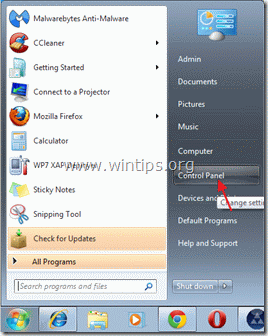
2. Double-cliquez pour ouvrir " Ajout ou suppression de programmes "si vous avez Windows XP ou
“ Programmes et caractéristiques " si vous avez Windows 8, 7 ou Vista).

3. Dans la liste des programmes, recherchez et supprimer/désinstaller ces applications :
a. Toolbarbrowser v2.x (Par Toolbarbrowser.com)
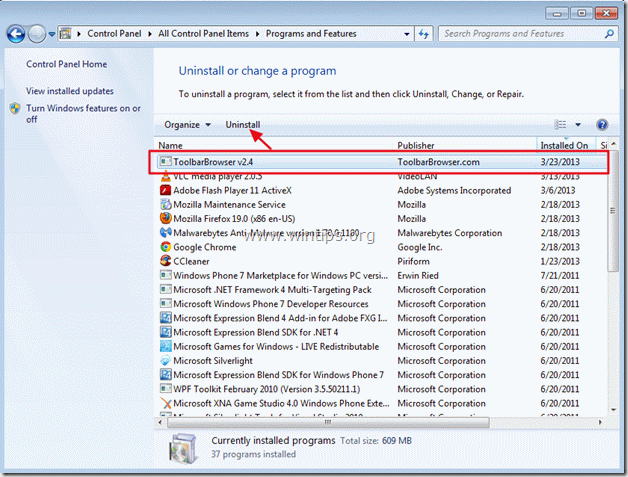
Étape 2. Supprimez "Toolbarbrowser toolbar" de votre application de navigation Internet.
Internet Explorer, Mozilla Firefox
Internet Explorer
Comment supprimer les paramètres de "Toolbarbrowser toolbar" d'Internet Explorer.
Après avoir effectué Étape 1, (Désinstallez "Toolbarbrowser" dans votre panneau de configuration), votre Internet Explorer devrait être propre. Allez à Étape 3 .
Mozilla Firefox
Comment enlever " Toolbrowser toolbar " de Firefox.
1) Vous devez d'abord activer la "barre de menu" principale de Firefox.
* Clic droit, sur l'espace vide à droite de "Onglet de page" et activer Firefox "Barre de menu".

2. Dans le menu Firefox, allez à " Outils " > " Compléments ”.
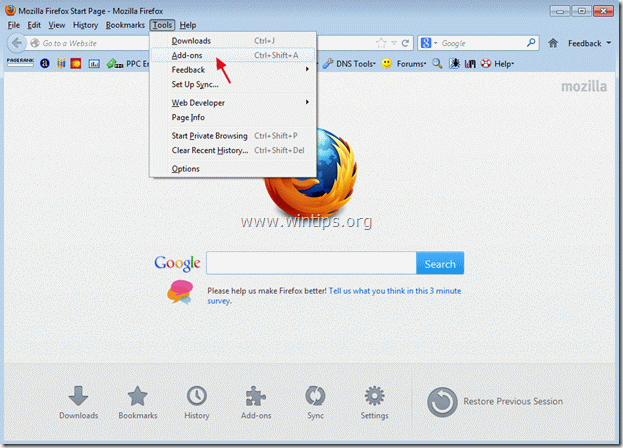
3. Choisir " Extensions "dans le volet de gauche, puis supprimer l'extension "ToolbarBrowser 1.3.3".

4. Fermez toutes les fenêtres et redémarrez Firefox pour que les changements soient pris en compte.
5. Passez au suivant Étape .
Étape 3. Nettoyez votre ordinateur des autres menaces malveillantes.
Téléchargez et installez "MalwareBytes Antimalware*".
*Si vous ne savez pas comment installer et utiliser " MalwareBytes Anti-Malware ", lisez ces instructions.
1. Exécutez MalwareBytes Antimalware et effectuez une analyse rapide :
2. Lorsque la numérisation est terminée, appuyez sur le bouton " Résultats du spectacle "pour afficher et supprimer les menaces malveillantes.

3c. Dans la fenêtre "Afficher les résultats vérifier - en utilisant le bouton gauche de votre souris. tous les objets infectés puis choisissez l'option " Retirer la sélection "et laissez le programme supprimer les menaces sélectionnées.
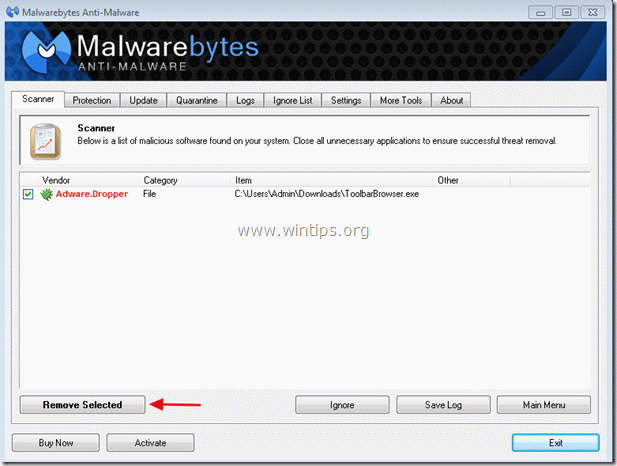
3d. Lorsque le processus de suppression des objets infectés est terminé, " Redémarrez votre système pour supprimer correctement toutes les menaces actives.
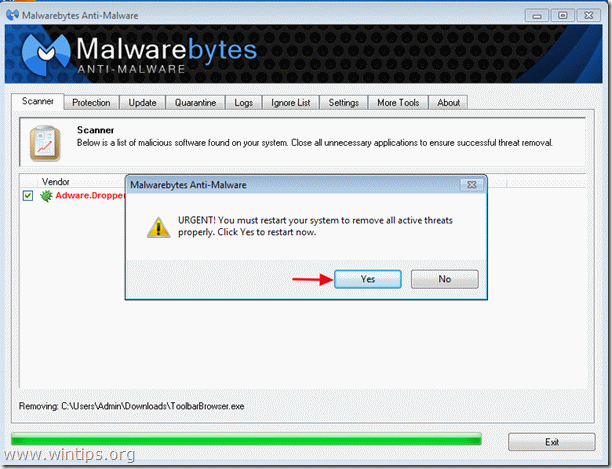
4. Important : Pour s'assurer que votre ordinateur est propre et sûr, effectuer une analyse complète en utilisant Malwarebytes Anti-Malware, en "mode sans échec" de Windows .*
*Pour accéder au mode sans échec de Windows, appuyez sur la touche " ". F8 Lorsque la touche " ... " est enfoncée pendant le démarrage de votre ordinateur, avant l'apparition du logo Windows. Menu des options avancées de Windows "apparaît sur votre écran, utilisez les touches fléchées de votre clavier pour vous déplacer vers l'option Mode sans échec option puis appuyer sur " ENTER ".
Étape 4. Nettoyez les fichiers et les entrées indésirables.
Utiliser " CCleaner "et passez au programme nettoyer votre système à partir de temporaires fichiers Internet et entrées de registre invalides.*
* Si vous ne savez pas comment installer et utiliser "CCleaner", lire ces instructions .
Étape 5 : redémarrez votre ordinateur pour que les modifications soient prises en compte et effectuez une analyse complète avec votre programme antivirus.

Andy Davis
Blog d'un administrateur système sur Windows





